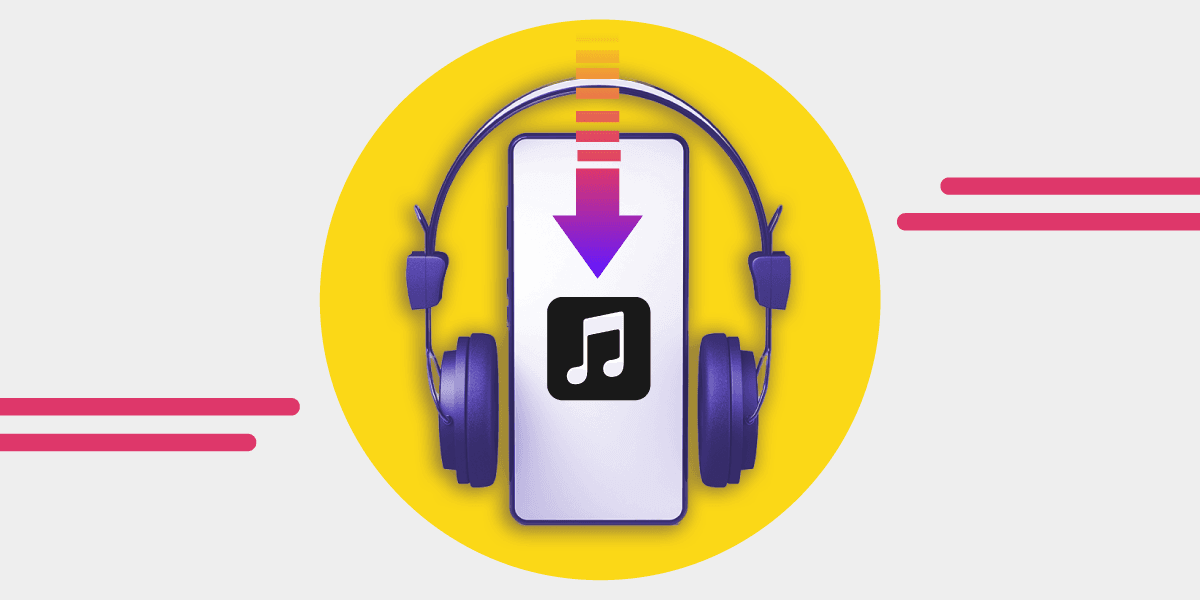Si Spotify est le leader du secteur du streaming musical, Apple Music est l'un de ses principaux concurrents. Apple Music offre une qualité audio exceptionnelle (pensez au son spatial Dolby Atmos) et c'est sans aucun doute une option pratique si vous possédez déjà d'autres appareils Apple. Avec l'abonnement à Apple Music, tous les morceaux sont à portée de main et vous pouvez écouter de la musique hors ligne. Il vous suffit de télécharger des chansons et des albums directement sur votre appareil. Lisez la suite pour savoir comment procéder.
Apple Music fonctionne-t-il hors ligne?
Si vous prenez l'avion, que vous voulez économiser de la batterie, que vous n'avez pas accès au réseau ou que vous n'avez plus de forfait internet, vous pouvez toujours écouter votre musique préférée. Apple Music propose un mode hors ligne qui permet aux utilisateurs de télécharger des morceaux. Toutefois, n'oubliez pas que si vous téléchargez de la musique à partir d'Apple Music alors que vous y êtes abonné et que vous vous désabonnez ensuite, la musique que vous avez téléchargée ne sera plus jouée. C'est pourquoi, si vous décidez de résilier votre abonnement à Apple Music, transférez d'abord vos listes de lecture.
Comment télécharger toutes les chansons sur Apple Music
La première chose à savoir est que pour télécharger de la musique sur Apple Music, vous devez d'abord l'ajouter à votre bibliothèque. Vous pouvez configurer Apple Music sur certains appareils comme l'iPhone pour qu'il télécharge automatiquement les nouvelles musiques que vous ajoutez à votre bibliothèque.
Vous pouvez activer cette fonction en accédant à l'application Réglages sur un iPhone, en sélectionnant "Musique", puis en défilant jusqu'à la section Téléchargements et en sélectionnant "Téléchargements automatiques".
Vous pouvez également activer le téléchargement de Dolby Atmos et modifier le contenu déjà téléchargé.
Si vous ne voyez pas cette option sur votre iPhone, essayez sur MacOS/iTunes. Allez sur Apple Music, assurez-vous que la fenêtre est active, cliquez sur Musique dans la barre de menu et sélectionnez Préférences.

Activez l'option "Téléchargements automatiques" et vous téléchargerez automatiquement la musique pour l'écouter hors ligne lorsqu'elle sera ajoutée à votre bibliothèque.

Comment télécharger de la musique sur Apple Music
En stockant la musique téléchargée, vous pouvez l'écouter plus tard, même si vous n'avez pas accès à une connexion Internet. Notez toutefois que le processus de téléchargement nécessite beaucoup de données. Trouvez donc un point d'accès Wi-Fi, puis utilisez-le pour télécharger du contenu musical. Vous pourrez alors écouter vos morceaux préférés où que vous soyez, qu'il y ait ou non une connexion internet.
Tout comme Spotify, Apple Music vous permet de télécharger des chansons, des albums et des listes de lecture.
Suivez les étapes suivantes pour télécharger une chanson, une liste de lecture ou un album:
- Trouvez et ouvrez votre application Apple Music;
- Naviguez jusqu'aux chansons/albums/liste de lecture que vous souhaitez télécharger - vous pouvez soit ouvrir la page "Écouter maintenant", soit rechercher le nom exact de la chanson ou de l'album que vous souhaitez télécharger.
- Touchez le signe "+" à côté de la chanson ou de l'album pour l'ajouter à votre bibliothèque (si ce n'est pas déjà fait).
- Allez dans votre bibliothèque et choisissez les chansons/albums/liste de lecture que vous souhaitez télécharger.
- Appuyez sur l'icône de téléchargement (nuage avec une flèche vers le bas);
Si vous souhaitez écouter les morceaux téléchargés sur tous vos appareils Apple, vous devez synchroniser votre bibliothèque.
Comment télécharger l'intégralité de la bibliothèque musicale sur Apple Music?
Si vous prévoyez un long voyage et que vous n'avez pas le temps de sélectionner et de télécharger des chansons individuelles, il est judicieux de les regrouper dans une seule liste de lecture. Cette astuce est idéale si vous souhaitez télécharger l'intégralité de votre bibliothèque sans avoir à appuyer plusieurs fois sur le bouton de téléchargement.
Pour ce faire, vous devez créer une liste de lecture intelligente:
-
Dans iTunes ou l'application Musique, cliquez sur Fichier > Nouveau > Liste de lecture intellig ente. Nommez votre liste de lecture comme vous le souhaitez, par exemple "Toutes les chansons".

-
Il existe différentes façons de définir les règles de la liste de lecture intelligente. Si vous souhaitez télécharger l'intégralité de la bibliothèque musicale, vous pouvez définir les règles sur "Temps" -> "est supérieur à" -> "0:00" et toute chanson de plus de 0 seconde sera ajoutée à votre liste de lecture intelligente. Il existe de nombreuses options pour créer votre liste de lecture intelligente et c'est à vous de définir les règles. Par exemple, vous pouvez également alimenter vos listes de lecture avec des chansons que vous avez ajoutées au cours des trois derniers mois. Pour ce faire, modifiez la case "Date d'ajout" -> "au cours des 3 derniers mois" - "3 mois".

-
Assurez-vous que la fonction de mise à jour en direct est activée.
-
Allez dans la bibliothèque, trouvez votre liste de lecture intelligente et cliquez sur l'option de téléchargement.
Comment supprimer le contenu téléchargé?
La musique en streaming est une option pratique car les fichiers n'occupent pas d'espace mémoire sur votre appareil. Toutefois, si vous avez téléchargé une grande quantité de musique, votre iPhone se remplit à nouveau. Pensez donc à supprimer les chansons téléchargées que vous n'écoutez plus. Pour supprimer ces éléments dont vous n'avez plus besoin, il vous suffit d'appuyer sur le bouton**"Supprimer**". Si votre appareil Apple manque d'espace de stockage, vous pouvez activer l'option "optimiser le stockage" pour supprimer automatiquement de votre iPhone la musique que vous n'avez pas écoutée depuis un certain temps et sélectionner la quantité minimale de musique que vous souhaitez télécharger sur votre iPhone.
Transférer votre musique depuis Apple Music
Si vous souhaitez transférer vos listes de lecture d'Apple Music vers un autre service de streaming, il n'est pas nécessaire de télécharger d'abord toutes vos chansons. En fait, la seule chose dont vous aurez besoin est Free Your Music : une application de transfert de musique. Grâce à ce service, vous pouvez déplacer sans effort des listes de lecture, des albums et des chansons entre deux plateformes de diffusion en continu. Qu'il s'agisse d'Apple Music et de Spotify ou de Tidal, toutes les variantes sont possibles. Suivez les étapes ci-dessous pour apprendre à transférer votre musique:
- Sélectionnez Apple Music comme source.
- Choisissez un autre service musical comme destination. Il suffit ensuite de cliquer sur un bouton pour que la magie opère!
- Recherchez les pistes, les albums ou les listes de lecture que vous souhaitez transférer depuis Apple Music et sélectionnez toute la musique que vous souhaitez transférer.
Et voilà, votre nouveau service musical contient tous vos morceaux préférés - profitez-en!
Avez-vous réussi à télécharger des chansons depuis Apple Music ? D'autres services de streaming musical offrent également la possibilité de télécharger de la musique pour l'écouter hors ligne.
Découvrez comment télécharger des chansons à partir de Spotify.
Apprenez à télécharger des chansons à partir d'Apple Music.